SysTools VMware Recovery是一款专门用于VM虚拟机数据恢复的软件。恢复VM虚拟机数据SysTools VMware Recovery是你会需要的。该程序旨在帮助您以一种简单的方式快速还原VM虚拟机中的文件数据。您可以首先选择要扫描的VMDK文件,然后自动进行分析和重建。您可以在文件浏览器中快速查看丢失的文件,并支持按创建,修改和上次访问的日期范围进行快速过滤,或者直接输入关键字搜索,可以找到丢失的文件,并允许您使用预览功能查看文件,最后检查要还原的文件,可以执行还原操作,使用非常简单,有需要的朋友赶紧在本网站上下载体验!
常见问题:
我可以在Windows 10 PC上使用此软件吗?
是的,VMware Recovery工具与所有版本的Windows完全兼容,包括:97、2000,XP,VISTA,7和Windows 10。
我可以使用该软件修复VMDK文件吗?
是的,该软件仅从VMDK文件中恢复损坏的数据。此外,您可以将其保存为所需位置或原始路径的原始格式。
一次可以恢复多少个VMDK文件?
VMDK恢复也可以以批处理模式执行。您只需要浏览存储VMDK文件的文件夹。所有VMDK文件将自动加载到软件窗口的左侧面板中。
我可以使用此工具在虚拟机中搜索VMDK文件吗?
是的,该软件允许用户搜索主机上安装的多个虚拟机。为此,必须在VM Server计算机上安装软件。
我需要任何支持的应用程序来运行此软件吗?
不,VMware Recovery是一个独立工具,不需要运行任何支持的应用程序。
有什么方法可以确保软件许可证的成功运行?
我们建议用户先购买该软件的演示版,然后再购买完整版。该演示版本将提供VMDK文件中数据项的预览,并且该工具的完整版本可用于提取要在预览中获取的所有数据。
该软件可以帮助我恢复存储在VMDK文件中的图像吗?
是的,VMware Recovery软件可以恢复
r所有数据文件夹,图像和文本文件,并可以将它们存储在其原始位置或您选择的位置。
软件功能:
恢复由VMware Application创建的虚拟机文件数据(.vmdk)
扫描和预览虚拟机中多个VMDK文件中的数据
支持从VMDK文件中恢复已删除,格式化和损坏的数据
如果Monolithic Flat和Vmfs中的OS Boot Sector损坏,则该工具允许还原分区
该用程序允许检测分区的引导扇区是否损坏,作为整体分区
该软件支持多语言设置和应用程序
能够从FAT和NTFS分区执行VMDK RAW恢复
支持从文件系统和分区类型恢复VMDK数据
没有文件大小限制来执行VMDK虚拟机文件恢复
该实用程序支持为磁盘创建Vmfs类型的.vmdk文件
该工具支持RAW Reader处理带有标题损坏的任何vmdk文件类型
在VMDK文件扩展名内进行过滤和搜索的高级选项
如果分区的引导扇区损坏,请在Vmfs中支持单芯片平面和RAW分区以恢复分区
在原始位置提取并还原恢复的虚拟机数据
如果操作系统启动扇区由于整体损坏而损坏,则软件可以检测到分区
在所有版本的Windows操作系统上安装VMware恢复工具
软件特色:
批量恢复VMware文件
VMware数据恢复工具可以帮助立即从多个VMDK文件中恢复记录。您可以直接浏览虚拟机文件夹路径。此外,如有必要,您可以在系统驱动器中搜索多个虚拟机,然后对其进行完全扫描。它还原VMDK文件中存在的所有数据,文件或文件夹。
搜索文件的高级选项
VMware Recovery软件允许您使用扩展名搜索VMDK文件中的任何特定文件。另外,您可以通过应用以下选项来过滤项目:文件创建日期,修改日期和最后访问日期。您可以设置日期范围以过滤出该特定日期范围内的所有项目。
搜和扫描虚拟机
为了扫描和还原虚拟机数据,您需要先加载它们。现在,如果找不到虚拟机路径,请使用搜索选项。您可以通过两种方式找到虚拟机:
搜索所有驱动器:将搜索完整的系统驱动器。
搜索特定的驱动器:搜索机器的选择性驱动器。
提取并保存恢复的数据
执行VMware数据恢复后,该工具允许您提取并保存其文件。您可以通过两种不同的方式提取和保存文件,即:
提取数据:使用此选项,您可以提取文件并将其保存在计算机上的任何所需位置。
提取为原始文件:使用此选项可以还原在所选分区中恢复的虚拟机数据。
预览具有属性的数据
扫描并加载完整的VMDK文件后,软件将列出其所有项目。您可以预览每个文件及其属性,例如:名称,创建日期,修改日期和大小(以字节为单位)。该软件仅允许您预览文本文件(例如.xml,.log,.dir等)和格式的图像。 .jpg,.png,.gif等。
生成并保存报告
恢复数据并提取VMDK文件后,软件将立即生成报告。该报告由虚拟机编号,源文件夹和目标文件夹组成。另外,如果需要,您可以将提取报告另存为CSV文件。备查。
维护文件夹层次结构
在VMDK文件和文件夹中,数据保持正确的结构排列。即使在解压缩后,该软件也可以确保其文件夹结构得到维护。不会对现有文件夹层次结构进行任何更改,并且该软件将帮助您保留data属性。
导出并保存所选文件
可以有选择地执行VMware文件的提取和保存。如果要保存所选文件,则可以使用VMDK恢复工具将选择的文件夹和数据保存在恢复的VMDK文件中。 “检查/取消检查”选项仅允许将必需的数据
e提取。
使用说明:
1.转到开始»所有程序»SysTools VMware Recovery»SysTools VMware Recovery
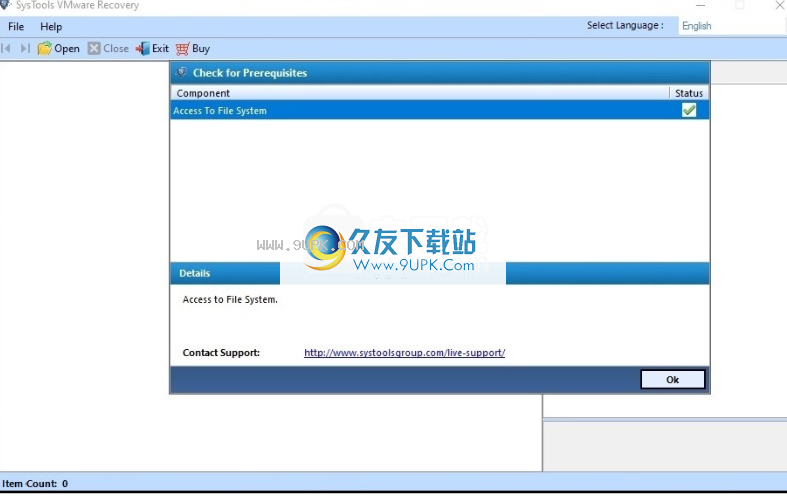
2.软件的菜单栏中单击“打开”。您还可以在单击下拉列表后更改语言。

3.现在选择VMDK文件。从列表中选择VMDK文件后,单击“确定”按钮,您还可以创建一个新文件夹。
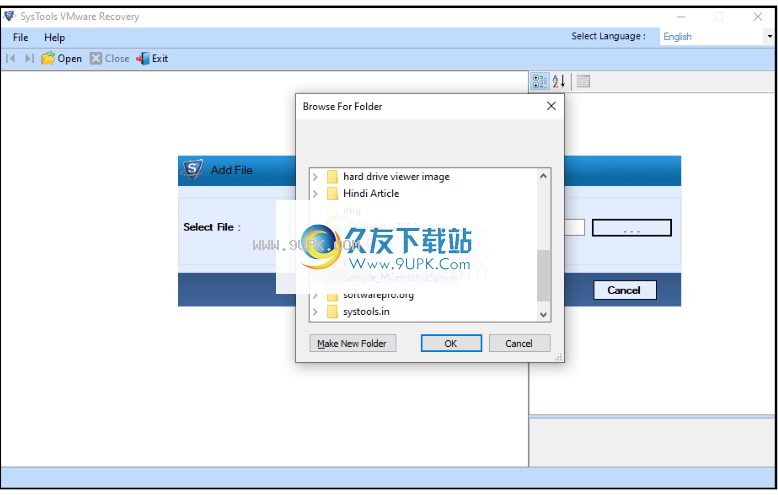
4.这里,该工具将提供扫描选项,单击“扫描”按钮。

5.该软件将显示读数百分比。等到达到100%。
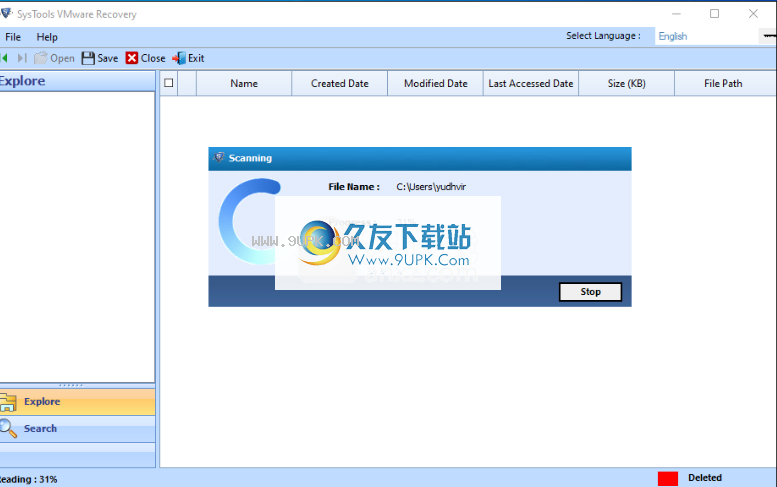
6.现在,该工具将在应用程序面板中列出根文件夹。只需浏览根文件夹。
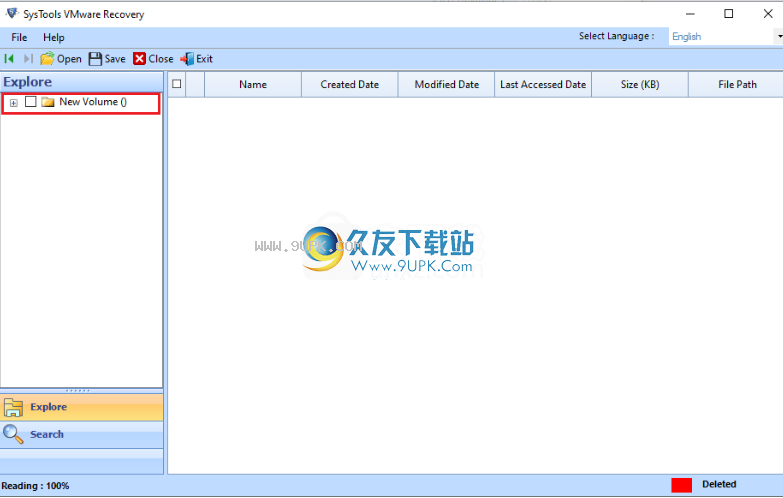
7.现在预览所有还原的文件夹并选择所需的文件夹,并将所有数据预览到工具窗口的左侧。删除的分区将以红色突出显示。
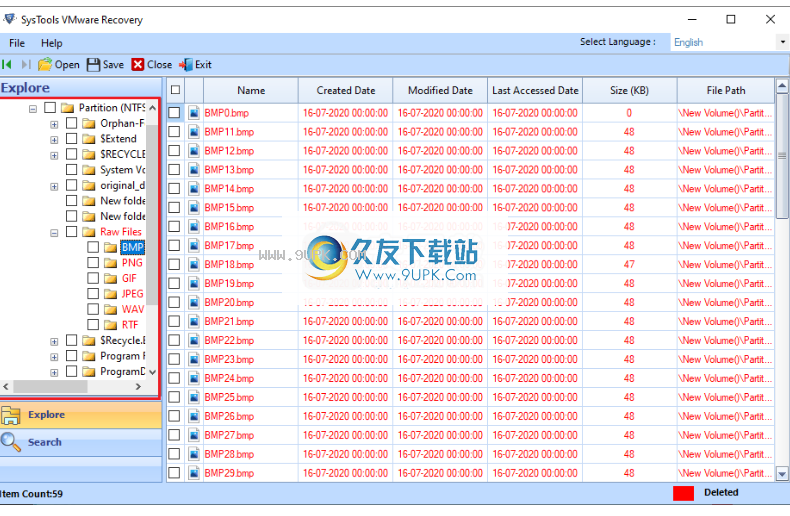
8.该应用程序提供了两个选项来保存恢复的数据,即保存所选数据或保存完整的恢复数据。
对于选定的数据:-从工具面板的右侧选择所需的文件,然后单击突出显示的“保存选定的”按钮。

9.要获取完整的数据:-从工具的“浏览面板”中选择一个文件夹,然后从菜单栏中单击“保存”按钮。
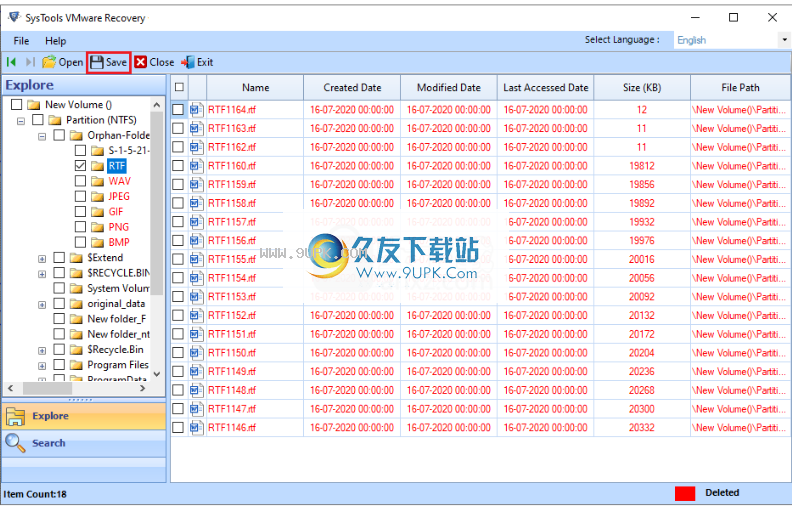
10.提供目标位置以保存生成的文件。您也可以通过单击“创建新文件夹”按钮并单击“确定”来创建新文件夹。

11.查看导出进度报告,并等待其完成100%。如果用户要停止出口生产商,请单击“停止”。

12.导出过程完成后,该工具将通过弹出消息“导出成功完成”来通知您。只需单击“确定”,然后继续显示恢复的数据。
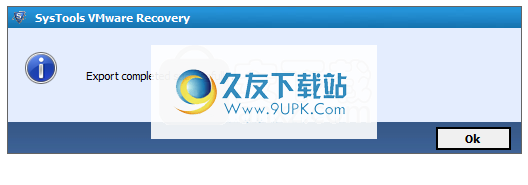
13.还提供了搜索选项来搜索所需的文件,如下所示:从“打开”旁边的下拉列表中,选择基于“创建,修改和上次访问”的搜索
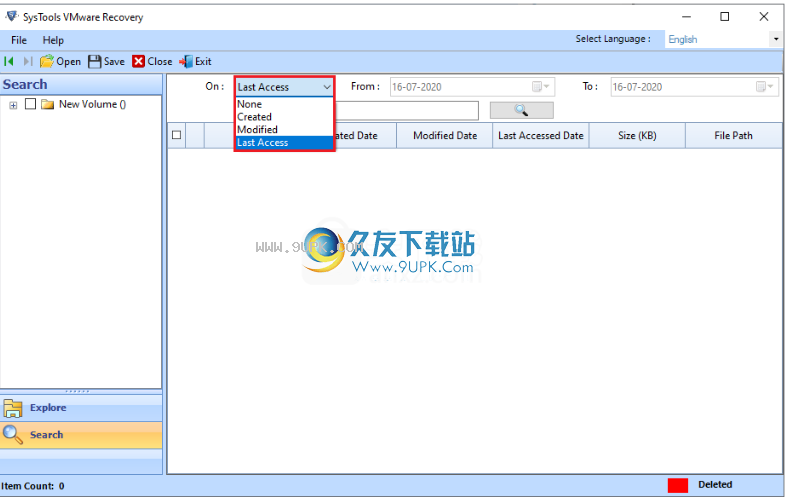
14.现在,从日期过滤器选项中选择“从”和“到”日期。
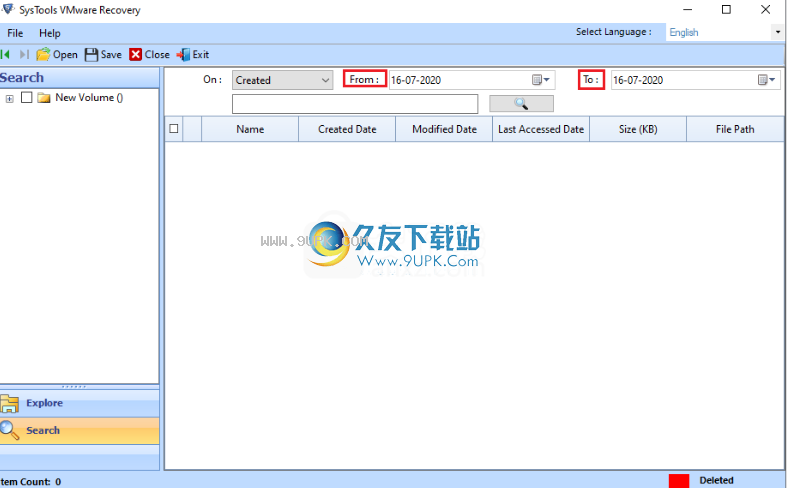
15.之后,将文件名放在搜索栏中,然后单击搜索图标。搜索过程将开始。搜索过程完成后,将显示搜索结果。

16.只需浏览到您提供的目的地并显示所有数据即可。
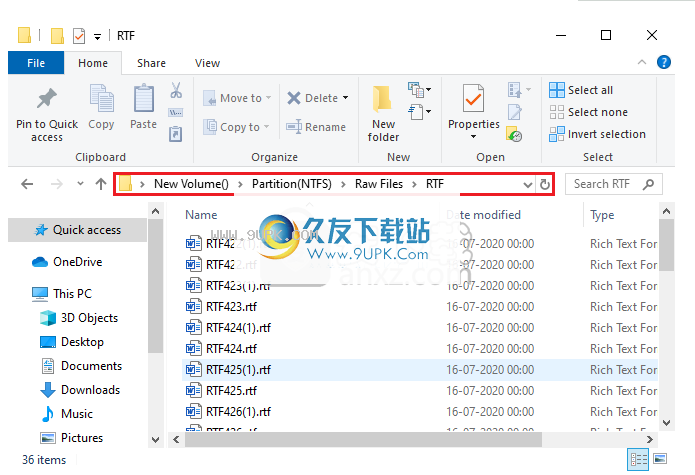

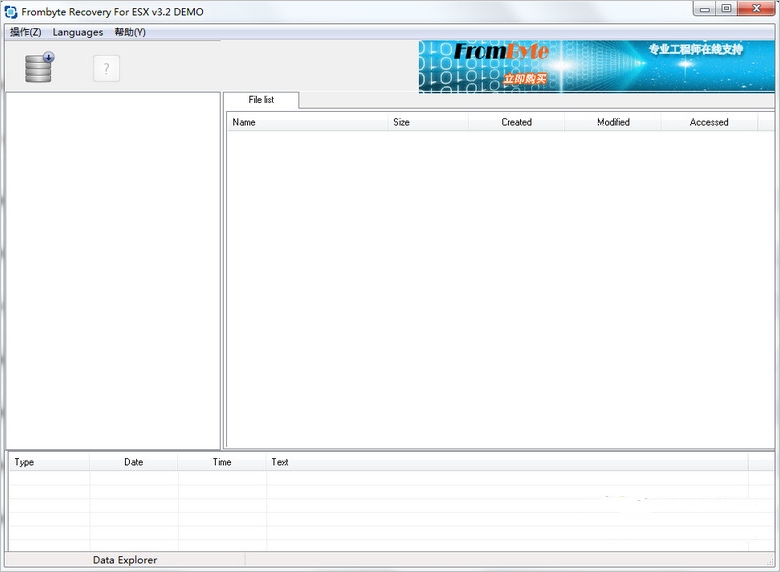




 同城名片 1.1.3安卓版
同城名片 1.1.3安卓版 嘀嘀名片 1.1.3.20161209155747安卓版
嘀嘀名片 1.1.3.20161209155747安卓版 趣赏 1.1.5安卓版
趣赏 1.1.5安卓版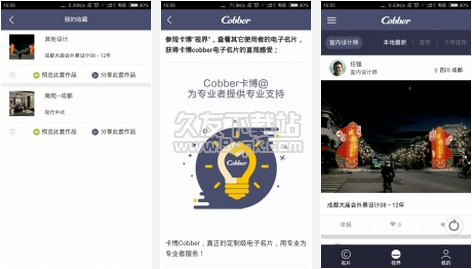 卡博名片 0.0.75安卓版
卡博名片 0.0.75安卓版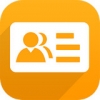 海丁微名片 3.8.1安卓版
海丁微名片 3.8.1安卓版 云印设计 1.0.5安卓版
云印设计 1.0.5安卓版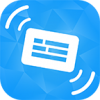 快摇名片 3.6安卓版
快摇名片 3.6安卓版 联方商脉 1.3.46安卓版
联方商脉 1.3.46安卓版 小智名片 1.1安卓版
小智名片 1.1安卓版 名帖 1.1安卓版
名帖 1.1安卓版 客脉 2.0.2安卓版
客脉 2.0.2安卓版 钛信 1.6.0安卓版
钛信 1.6.0安卓版 迷你兔数据恢复工具能够为您快速恢复硬盘数据。软件支持多种数据恢复,包括删除数据恢复、硬盘数据恢复、格式化恢复等。该软件恢复效率高,功能全面,界面美观,并且它是免费的。喜欢可以来久友下载站下载~
迷你兔数据恢复工具能够为您快速恢复硬盘数据。软件支持多种数据恢复,包括删除数据恢复、硬盘数据恢复、格式化恢复等。该软件恢复效率高,功能全面,界面美观,并且它是免费的。喜欢可以来久友下载站下载~  江民数据恢复软件包含了修复删除的文件、寻找丢失的数据、修复逻辑驱动这三大功能,用户可以根据操作提示一步一步往下操作,江民数据恢复软件使用非常方便且简单。如果数据不小心误删了,首先不要进行格式化。扫描到了...
江民数据恢复软件包含了修复删除的文件、寻找丢失的数据、修复逻辑驱动这三大功能,用户可以根据操作提示一步一步往下操作,江民数据恢复软件使用非常方便且简单。如果数据不小心误删了,首先不要进行格式化。扫描到了...  赤兔bitlocker分区恢复软件可以帮助用户将分盘时被误删的文件恢复的磁盘恢复工具,赤兔bitlocker分区恢复软件能够恢复意外断电、病毒感染、系统崩溃等原因造成的Bitlocker分区丢失。喜欢可以来久友下载站下载~
赤兔bitlocker分区恢复软件可以帮助用户将分盘时被误删的文件恢复的磁盘恢复工具,赤兔bitlocker分区恢复软件能够恢复意外断电、病毒感染、系统崩溃等原因造成的Bitlocker分区丢失。喜欢可以来久友下载站下载~  上海数擎数据恢复工具箱汇集了众多碎片级的恢复软件,方便用户使用数据恢复软件修复由于误删、中病毒、格式化、误操作等原因丢失的数据,满足不同用户需求。喜欢可以来久友下载站下载~
上海数擎数据恢复工具箱汇集了众多碎片级的恢复软件,方便用户使用数据恢复软件修复由于误删、中病毒、格式化、误操作等原因丢失的数据,满足不同用户需求。喜欢可以来久友下载站下载~  得力U盘数据恢复软件可以有效帮你恢复U盘中因为各种原因而丢失的文件,操作简单,恢复效率很高,有需要的可以来久友下载站下载来使用。
得力U盘数据恢复软件可以有效帮你恢复U盘中因为各种原因而丢失的文件,操作简单,恢复效率很高,有需要的可以来久友下载站下载来使用。  QQ2017
QQ2017 微信电脑版
微信电脑版 阿里旺旺
阿里旺旺 搜狗拼音
搜狗拼音 百度拼音
百度拼音 极品五笔
极品五笔 百度杀毒
百度杀毒 360杀毒
360杀毒 360安全卫士
360安全卫士 谷歌浏览器
谷歌浏览器 360浏览器
360浏览器 搜狗浏览器
搜狗浏览器 迅雷9
迅雷9 IDM下载器
IDM下载器 维棠flv
维棠flv 微软运行库
微软运行库 Winrar压缩
Winrar压缩 驱动精灵
驱动精灵